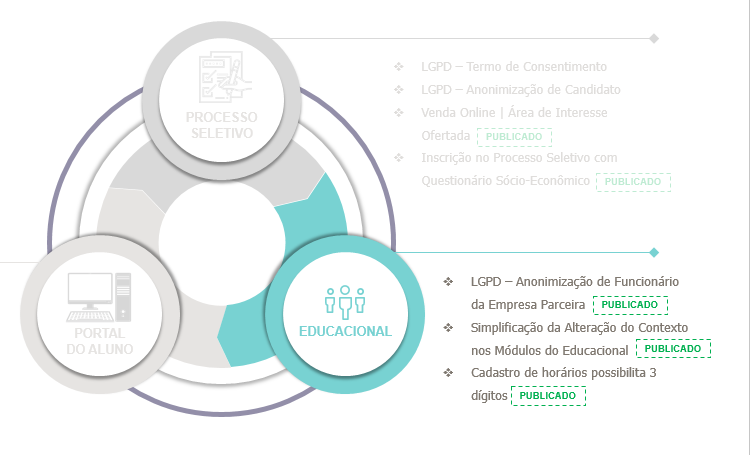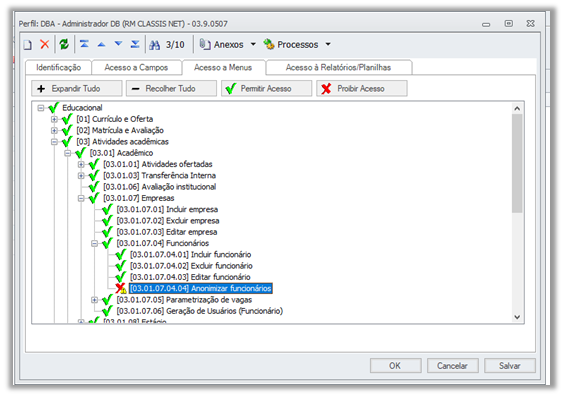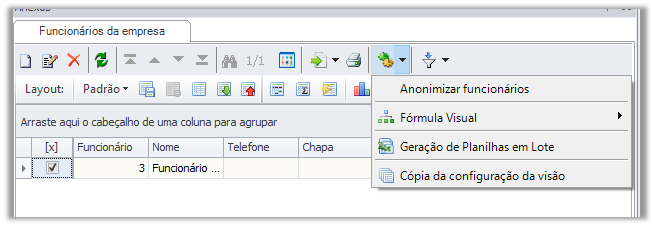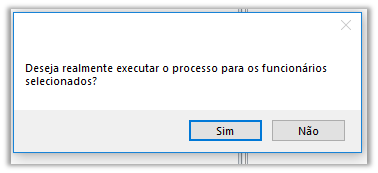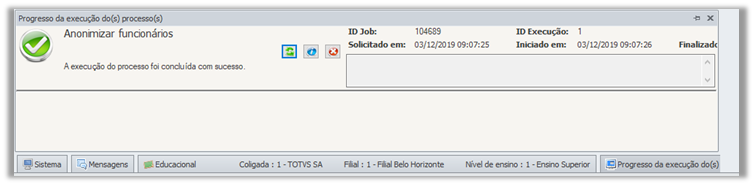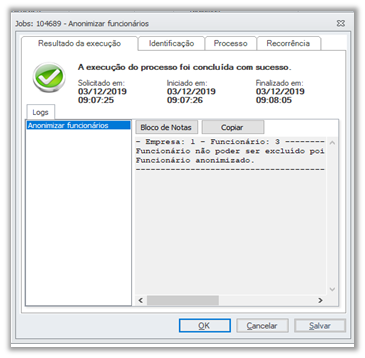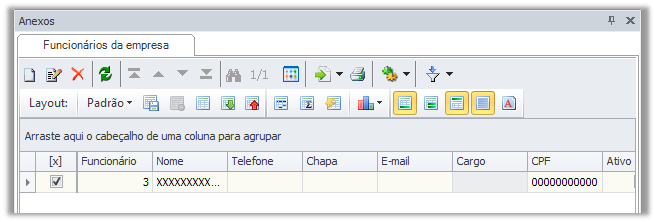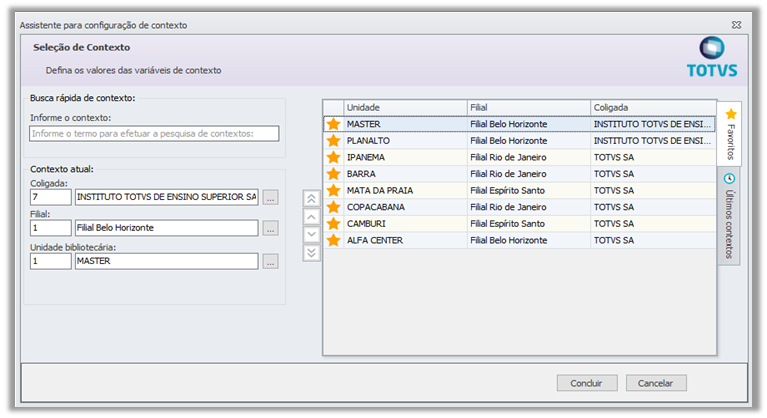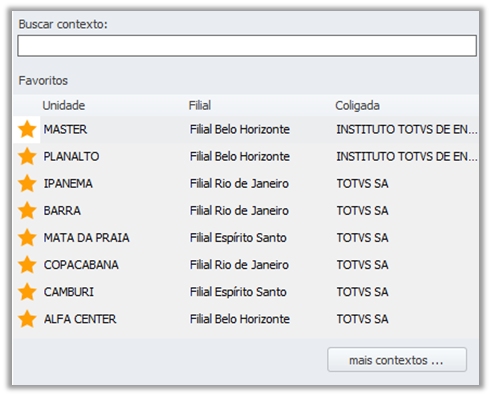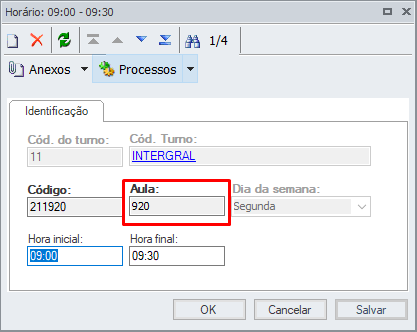Histórico da Página
Descrição | Novidades do Template por Módulo: Educacional |
|---|---|
Observações | Aplicável para SESI/SENAI. |
| Índice |
|---|
...
Módulo: Educacional
LGPD Anonimização do Funcionário da Empresa Parceira
DT Anonimizar funcionários da empresa
Objetivo
Possibilitar anonimizar o funcionário da empresa parceira que disponibiliza vagas de estágio/emprego.
Para atender a Lei Nº 13.709/18 foi criado o processo "anonimizar funcionários“. Este processo irá verificar se o funcionário da empresa possui algum vínculo com vagas ou solicitações de funcionários em vagas de estágio. Se não possuir, o processo irá excluir o funcionário, mas caso este possua algum vínculo o sistema irá verificar algumas regras e se o funcionário for elegível para anonimizar o sistema irá alterar os campos permitidos e definidos para um valor fictício (ex: 000).
Regras Para Anonimizar Funcionários
O funcionário que não possuir vínculo com nenhum dos itens abaixo será excluído do sistema, mas caso possua, o sistema irá mascarar. Os vínculos são:
- Estar vinculado a uma termo de compromisso
de estágio.
- Estar vinculado uma solicitação de estágio.
Habilitação do Processo
Para ter acesso ao processo é necessário que seja
concedida permissão ao item de menu no perfil
desejado:
Processo
O processo será executado com base na visão de funcionários da empresa, sendo necessário somente selecionar o(s) funcionário(s) que o sistema irá executar o processo:
O processo será executado em segundo plano e seu resultado poderá ser consultado no rodapé do TOTVS Educacional:
Log do Processo:
Dados do usuário anonimizado:
Simplificação da Alteração do Contexto nos Módulos do Educacional
EDUCACIONAL01-10069 DT Ordenação dos contextos favoritos
Objetivo
Nova tela para seleção dos contextos educacionais, mais simples e com a possibilidade de ordenar os contextos favoritos para visualização
Foram adicionados botões na tela de contexto que permite ao usuário mover os contextos favoritos para cima e para baixo, de forma a criar uma ordenação para visualização tanto na tela de contexto quando no menu cascata:
Utilização
O usuário terá duas possibilidades para movimentar o contexto na lista de favoritos, movendo uma posição por vez através dos botões e ou diretamente para a primeira/última posição da lista utilizando os botões e .
Os botões de ordenação só estarão disponíveis na visão que exibe a lista de contextos favoritos, na visão de últimos contextos acessados os botões não serão exibidos.
Cadastro de Horários Possibilita 3 Dígitos
Situação / Requisitos
Ao criar um novo horário, o sistema permite no campo aula valores que vão de 01 até 99.
Solução
Foi alterado no cadastro de horário e no processo de geração de horário no turno, para que permita que o campo aula tenha até três dígitos, ou seja, de 001 até 999.